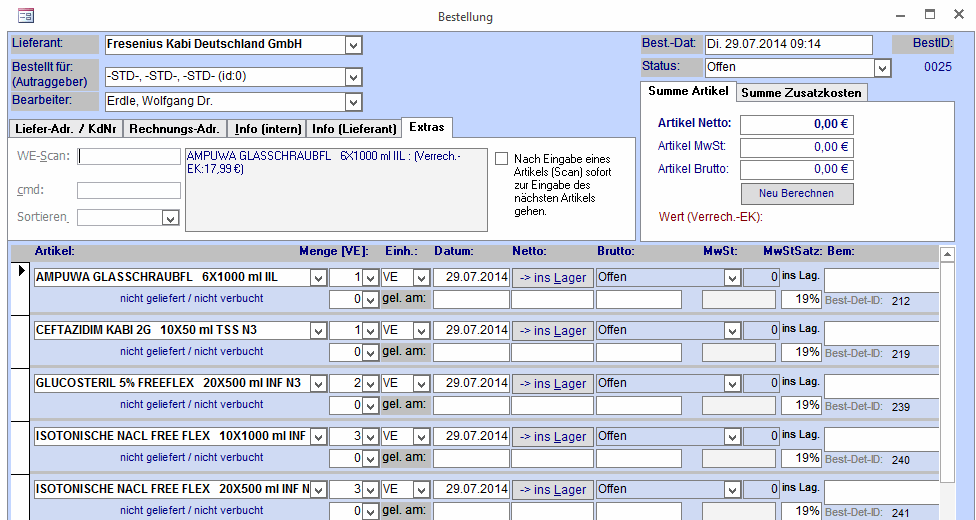
SteriBase-Handbuch
| Artikel Lagerverwaltung | Bestellung | Geschäftspartner | Auftrag | Taxation / Rezeptdruck | Weitere Funktionen |
| Stoffe |
Rezeptpositionen | Rechnung | Ausdruck | Produktion | Schnittstellen |
| TOOLS | eRezept |
Um einen Bestellauftrag zu öffnen, markieren Sie in der Bestellübersicht die jeweilige Zeile und klicken auf "Bestellung öffnen" (bzw. Doppelklick auf die jeweilige Zeile).
Es öffnet sich das Bestellformular.
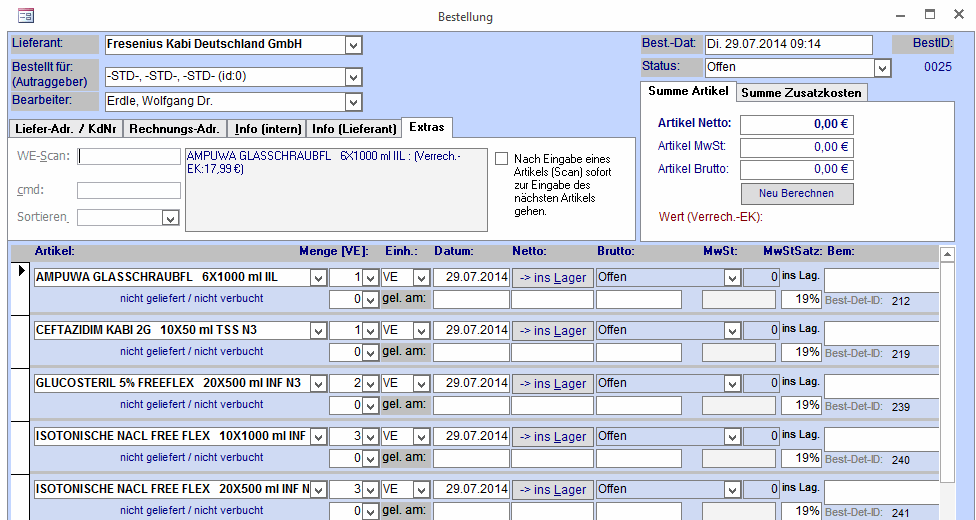
Lieferant
Im Feld Lieferant ist der Geschäftspartner eingetragen, bei dem dieser
Auftrag bestellt werden soll.
Hinweis: Der Lieferant muss zunächst als Geschäftspartner (GP) angelegt
werden und der GP-Gruppe Lieferanten (Artikel) zugeordnet sein, damit er in der
Auswahlliste erscheint.
Mit einem Doppelklick in dieses Feld öffnet sich
direkt der GP-Stammsatz.
Bestellt für (Auftraggeber)
In dieses Feld können Sie einen GP eintragen, der automatisch als Eigentümer
der entstehenden Lagerposition gesetzt wird, z.B. wenn Ware für eine bestimmte
Praxis bestellt und reserviert ist oder Studienware für bestimmte
Patienten/Praxen. Mit einem Doppelklick in dieses Feld öffnet sich direkt der
GP-Stammsatz.
Diese Eingabe muss nicht erfolgen. Wenn kein GP als Eigentümer gesetzt werden soll, so muss der Eintrag "-STD" für Standard gesetzt sein.
Bearbeiter
Im Feld Bearbeiter wird automatisch der Mitarbeiter gesetzt, der aktuell als
SteriBase-User angemeldet ist und die Bestellung ausgelöst bzw. generiert hat.
(Die Verknüpfung hierbei erfolgt über die User-Tabelle (User <> GP)).
In der
Bestell-Übersicht wird das Kürzel des GP aus dem Stammsatz gesetzt.
Hier
werden nur GP vorgeschlagen, die eine Zuordnung zur GP-Gruppe MITARBEITER
haben.
Bestelldatum
Zeitpunkt (Tag mit Uhrzeit) wann diese Bestellung generiert wurde.
Status
Das Feld Status kennzeichnet den Status des gesamten Auftrages und kann -wie
abgebildet- folgende Stati annehmen:
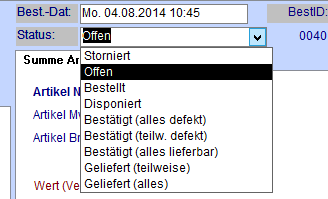
Der Status OFFEN entspricht einer generierten offen Bestellung, die noch nicht an den Lieferanten gesendet wurde. Eine Bestellung mit diesem Status kann weitere zu bestellende Artikel aufnehmen.
Wird die Bestellung ausgedruckt, so sollte der Status auf BESTELLT geändert werden. Sie erhalten beim Vorgang in die Druckvorschau eine Frage dazu. Kann auch manuell gesetzt werden.
Wird die gesamte Bestellmenge auch als Liefermenge verbucht, so wird der Status auf GELIEFERT (ALLES) geändert.
Wird nur ein Teil der Bestellmenge gebucht, so vergibt SteriBase den Status GELIEFERT (TEILWEISE).
Die restlichen Stati (DISPONIERT/ BESTÄTIGT) können durch den Anwender manuell vergeben werden.
Jede einzelne Bestellposition hat zusätzlich einen eigenen Status. Es kann durchaus innerhalb einer Bestellung vorkommen, dass eine Bestellposition komplett geliefert wurde --> dadurch den Status "geliefert (alles)" erhält, während eine andere Bestellposition noch gar nicht oder nur teilweise geliefert wurde, wodurch z.B. der Status auf "geliefert (teilweise)" oder "bestellt" steht.
Der Status der gesamten Bestellung wird praktisch komplett von SteriBase selbst verwaltet und sollte nur in Ausnahmefällen manuell geändert werden. So wird der Status z.B. beim Verbuchen der Ware automatisch auf den niedrigsten Status gesetzt, den eine Auftragsposition hat.
Dies ist die eindeutige Bestellnummer. Diese wird vom System automatisch vergeben. In der Bestellübersicht kann eine Bestellung eindeutig über diese ID gesucht und gefunden werden.
Registerkarte Liefer-Adresse / Kd-Nr.

Registerkarte Rechnungs-Adresse
Hier können Sie eine Rechnungsadresse (optional) eintragen oder über das
Kontextmenü eine Adresse aus dem GP-Stamm auswählen. Braucht idR nur gesetzt
werden, wenn diese von den eigenen Adressdaten im System abweichen.
Hier
eingetragenen Liefer- bzw. Rechnungsadressen erscheinen auf dem Systemausdruck
der Bestellung.
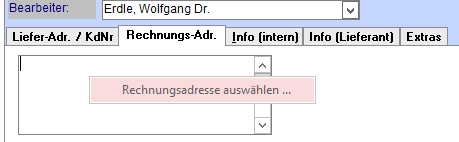

Die hier hinterlegten Informationen erscheinen NICHT auf dem Ausdruck der Bestellung und dienen nur der internen Informationen.
Beachten Sie bitte auch hier die Registerkarte EXTRAS für weitere artikelspezifische Informationen.
Registerkarte Info (Lieferant)
In diesem Freitextfeld (optional) können Sie eine beliebige Information
eintragen, die auf dem Systemausdruck mit ausgegeben wird.
Wenn Sie
regelmäßig ganz verschiedene Informationen hier eingeben möchten, so können Sie
selber eigene Textmodule definieren, die Sie dann ganz komfortabel über die
Schaltfläche "Text auswählen" passend auswählen können.
Wenden Sie sich zum
Definieren dieser Textmodule bitte an die Hotline.
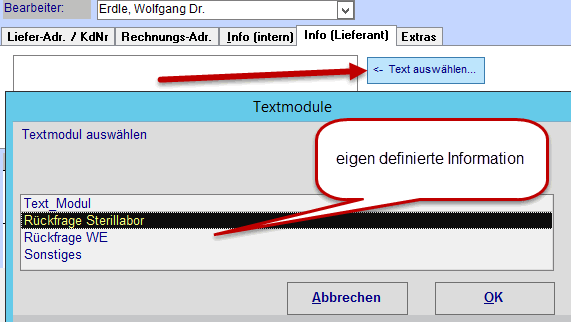 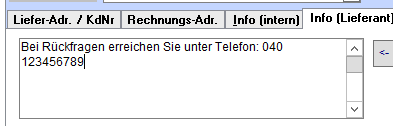 |
Hier finden Sie ein Anzeige-Fenster, in dem Artikelinformationen -der jeweils markierten Artikel-Bestellzeile- angezeigt werden.
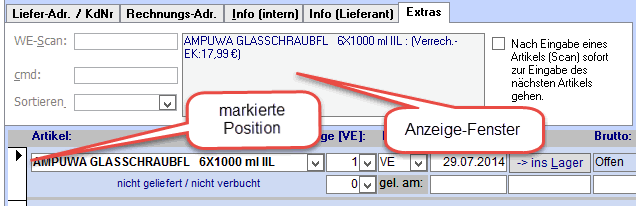
Hier werden neben der allg. Artikelbezeichnung mit VE und Darreichung der
hinterlegte Verrech-EK1 (pro VE) angezeigt und/oder auch
einkaufsspezifische Memo. Diese Memo wird im Artikelstamm auf der Karte
MEMO/Ext. Objekte hinterlegt. Die Info-Anzeige hat dann eine gelbe
Hintergrundfarbe, wenn eine Memo im Artikelstamm eingetragen ist:
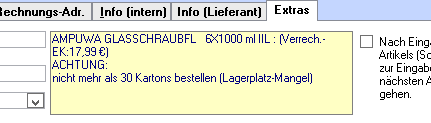 Anzeige-Fenster mit Memo-Info
Anzeige-Fenster mit Memo-Info
Sortierreihenfolge: des Weiteren können Sie über diese Karte die Sortierreihenfolge der Bestellpositionen verändern. Dies ist für den Wareneingang komfortabel.
Eingabeverhalten beim manuellen Generieren einer
Bestellung: Sie können hier ein Häkchen setzen, um das Eingabeverhalten
zu steuern.
Aktivieren Sie dieses Häkchen, um nach Eingabe eines Artikels
(z.B. durch Scanner) den Fokus des Cursors sofort auf die Eingabe des nächsten
Artikels zu setzen.
Dies gibt Ihnen z.B. die Möglichkeit, Artikel über einen
drahtlosen Scanner zu erfassen, ohne dabei "Sichtkontakt" mit Ihrem Bildschirm
zu haben.
(Hinweis: Sollte aber nach Eingabe eines Artikes eine Message-Box
erscheinen, die von Ihnen eine Eingabe erwartet, so wird mit dem nächsten Scan
nicht der nächste Artikel erfasst, sondern voraussichtlich die Message-Box mit
dem Scan über deren Default-Button geschlossen, sofern der Scanner nach der PZN
oder ArtID einen RETURN sendet)
Registerkarte Summe Artikel
In diesen Feldern wird die Summierung der Werte aller Bestellpositionen des
jeweiligen Auftrages hinterlegt. Die Summierung erfolg automatisch.
Die
Preise werden anhand der Rechnung nach dem Wareneingang eingetragen und stehen
somit zunächst auf 0,00€.
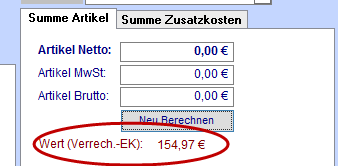
Um dennoch VOR der eigentlichen Bestellung eine Orientierung bzgl. des
Bestellwertes zu erhalten, wird hier die Summe der Verrech-EK´s ausgegeben.
Klicken Sie dazu ggf. zunächst auf die Schaltfläche "Neu Berechnen".
Wenn Sie
im Artikelstammsatz auf der
Karte PREISE den VerrechEK1 mit Ihrem verhandelten EK-Preis belegen, so kann
dieser hier als EK-Preisgrundlage dienen.
Registerkarte Summe Zusatzkosten
In diesen Feldern wird die Summierung der Werte aller Zusatzkosten des jeweiligen Auftrages vorgenommen.
Der Eintrag erfolgt durch manuelle Erfassung (z.B. Frachtkosten).
Eine Bestellung kann einen oder n Artikel enthalten. Diese Artikel können entweder über den Bestell-Assistenten oder manuell gesetzt werden.
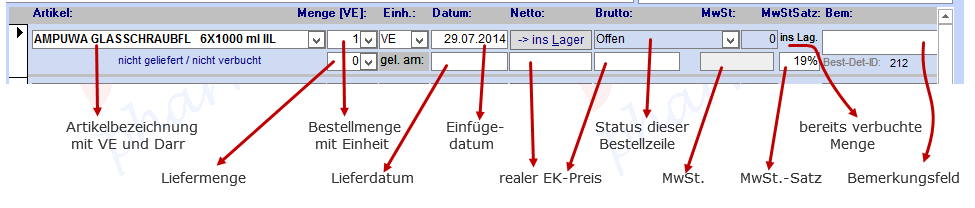
Artikelbezeichnung:
Über die Auswahlliste
können Sie die Artikel auswählen, sofern Sie manuell Artikel hinzufügen.
Möchten Sie einen Artikel auswählen, der nicht in der Auswahlliste vorgeschlagen
wird, so müssen Sie den Artikel zunächst in Ihrer Hausdatenbank anlegen.
Um
einen bereits ausgewählten Artikel aus dem Bestellformular zu löschen, markieren
Sie links den Balken und drücken die "Entf"-Taste auf der Tastatur.
Mit einem
Doppelklick auf die Artikelbezeichnung öffnet sich der Stammsatz des Artikel.
Bestellmenge mit Einheit:
Im oberen der beiden unter Menge stehenden Felder
geben Sie die zu bestellende Menge des Artikels ein. Diesen Wert können Sie hier
noch verändern.
Bei Bestellung an einen Lieferanten ist hier eine Ganzzahl
sicher sinnvoll.
Für Inventurbestellungen oder hausinternen Lagerbewegungen
ist es möglich, für diese Mengenangaben auch Bruchzahlen einzugeben (z.B. 1,5
was dann bei einer 10er Packung 15 Teilmengen entspricht, welche dann auch nach
dem Verbuchen ins Lager eine Lagerposition mit Bestand 15 TM ergeben.). Es ist
auch möglich, die Mengen statt in VE in TM einzugeben.
Dazu geben Sie die
Zahl der TM, z.B. 6 gefolgt von den Zeichen "TM" ein (also "6TM"). SteriBase
erkennt die "TM" und rechnet dies in VE um. Bei einer VE eines Artikels zu 5TM
entspricht dies dann im Bsp. 1,2. (auch bei TM-Eingabe ist eine Bruchzahl
möglich z.B. 0,75TM)
Als Mengeneinheit stehen die Einheiten "VE, Kart, Pack"
zur Auswahl, die alle letztlich das gleiche bedeuten. Interpretiert wird die
Menge ohnehin stets als "VE", egal welche Einheit gewählt wird. (Der Unterschied
war und ist nur für die Darstellung beim Druck relevant.)
Einfügedatum:
Dies ist das Datum, wann der
Artikel in diese Bestellung hinzugefügt wurde.
Status der Bestellzeile:
Hier wird der jeweilige Status der einzelnen Auftragsposition angezeigt.
SteriBase vergibt die Stati "offen","bestellt","geliefert
(teilweise)" und "geliefert (alles)" automatisch. Die Stati "disponiert" und "bestätigt" können
Sie manuell setzen. Der niedrigste Status aller Bestellpositionen wird dann auf
den eigentlichen Bestell-Status in den Kopfdaten übertragen.
Liefermenge:
Das untere der beiden
Mengenfelder nimmt die tatsächlich gelieferte Menge auf. Details dazu finden Sie
im Kapitel "Wareneingang".
Lieferdatum:
Das untere der beiden
Datumsfelder setzt das Datum der Lieferung.
realer EK-Preis:
Hier können Sie den realen
EK-Preis der gesamten Bestellzeile eintragen, entweder als Netto-oder
Brutobetrag. Details dazu finden Sie im Kapitel XXX.
MwSt. und MwSt.Satz:
Anzeige der MwSt-Satzes
und des eigentlichen Betrages der MwSt bezogen auf den hier hinterlegten realen
EK-Preis.
bereits verbuchte Menge:
In diesem Feld wird
die Anzahl der bereits gebuchten Artikel ( z.B. bei einer Teillieferung)
angezeigt.
Bemerkungsfeld:
Platz eigene Bemerkungen zu
hinterlegen.
Über die rechte Maustaste können Sie das Kontextmenü öffnen. Hierüber haben Sie
artikelspezifisch Einsichten in Einkaufsstatistiken, hinterlegten und
offiziellen ABDA-Preisen. Des Weiteren können Sie hier Lagerpositions- und/oder
WE-Prüfprotokolle (derzeit nur als User-Bericht verfügbar) ausdrucken.
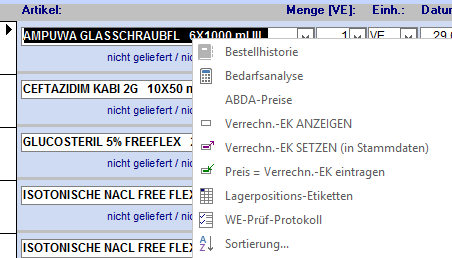 |
- Bestellhistorie - Bedarfsanalyse - ABDA Preise mit Historie - Verrech-EK1 aus Artikelstamm anzeigen - Verrech-EK1 aus realen EK setzen (siehe dazu Kapitel Warenwerte setzen) - Verrech-EK1 als realen EK setzen - Ausdruck von Lagerpositionsetiketten - Ausdruck eines WE-Prüf-Protokolls |